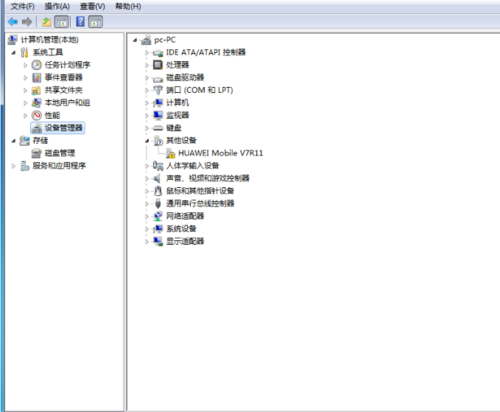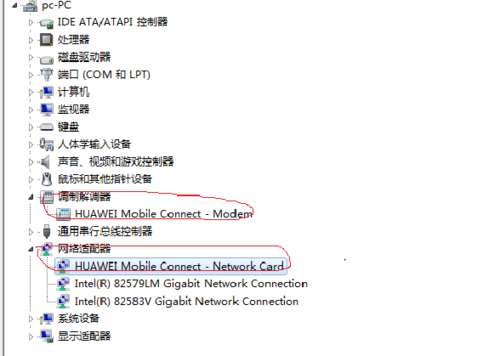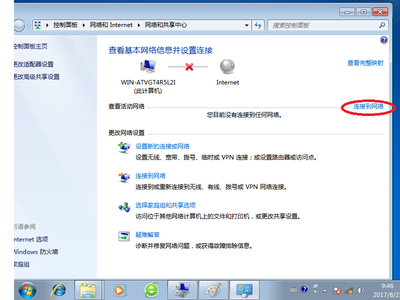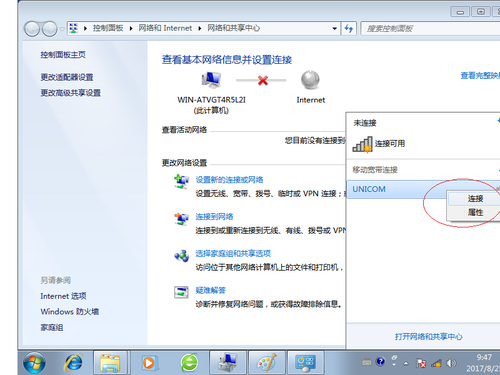“MITX-6120”的版本间的差异
来自ARM Wiki
Tangdapeng(讨论 | 贡献) (→BIOS程序设置) |
Caixiaoyan(讨论 | 贡献) (→接口概览) |
||
| 第35行: | 第35行: | ||
===接口概览=== | ===接口概览=== | ||
[[File:MITX-6120 接口概览.JPG|frameless|700px|MITX-6120 接口概览]] | [[File:MITX-6120 接口概览.JPG|frameless|700px|MITX-6120 接口概览]] | ||
| − | + | [[File:MITX-6120 接口概览1.JPG|frameless|700px|MITX-6120 接口概览1]] | |
| − | -- | + | [[File:MITX-6120 接口概览2.JPG|frameless|700px|MITX-6120 接口概览2]] |
=== 机械尺寸=== | === 机械尺寸=== | ||
2022年8月18日 (四) 14:06的最新版本
文件:MITX-6120 概览.JPG
MITX-6120 概览
文件:MITX-6120 正面.JPG
MITX-6120 正面
目录
[隐藏]产品简介
- MITX-6120(以下简称6120)是华北工控面向工业,交通,信息化领域等研发的一款高可靠性工业主板,基于Intel Skylake-S平台,支持Intel® Skylake-S处理器Mini-ITX主板。
- MITX-6120支持第八代英特尔Coffee Lake-H系列高性能处理器,提供第9代图形处理引擎、快速视频加速、4K超高清显示性能、广泛的媒体编解码器库、HDMI 1.4,具有高性能、接口丰富以及工业级高可靠性等特点,产品面向高性能应用领域,可广泛应用于数字标牌、媒体播放、广告机、自助终端、交互式客户端、智能城市和医疗保健等众多行业领域。
- MITX-6120是一款Mini-ITX主板,该板采用Intel® HM370/QM370芯片组,支持Intel® Core i3-8100H/i5-8400H/i7-8850H高性能处理器,1条SODIMM插槽,支持DDR4-2666MHz,最大可支持16GB,处理器集成Intel® UHD Graphics 630,支持4K显示输出。支持2x SATAIII,2x LAN,支持3G/4G、WIFI扩展,集成声卡,提供6x USB3.0、8x USB2.0、6x COM、8x GPIO,支持1x PCIE 16X,2x Mini PCIE(其中一个支持mSATA/WiFi,另一个支持WiFi/3G/4G)。
- CPU:Intel® Core™ i3-8100H/i5-8400H/i7-8850H
- 芯片组:Intel® HM370/QM370芯片组
- 内存:1条SO DIMM内存插槽,支持DDR4-2666MHz,最大可支持16GB
- 显示接口:支持VGA + HDMI + LVDS + DP 多种显示接口
- Ethernet:2 x LAN 10/100/1000Mbps, 采用2个INTEL I211芯片(支持网络唤醒(WOL))
- SuperI/O:F81866AD
- 存储:2个标准的SATA III 接口
- 音频:采用板载ALC-662声卡芯片,Audio接口,绿色的为Speak-out,红色的为Mic-in ;支持1x Mic,1x Line out
- BIOS:128M bit SPI BIOS
- COM:6 x COM,COM1-6支持RS232, COM2支持RS485/RS422/RS232
- USB:6 x USB3.0,8 x USB 2.0接口
- Mini PCIe:1 x PCIE 16X,2 x Mini PCIE(其中一个支持mSATA/WiFi,另一个支持WiFi/3G/4G)
- GPIO:8 x GPIO,默认8个输入,8个输出
- FAN:1 x CPU FAN,1 x SYS FAN
- PS2:1 x KM
- LPC:1 x JLPC
- Temperature:Work 0℃~60℃, Storage -40℃~80℃
- Humidity:5% ~ 95%相对湿度,无冷凝
- PCB Size: 170 x 170 mm
- Power Supply:采用DC 12V单电源供电
- Other:Watchdog
接口布局和尺寸
接口概览
机械尺寸
接口引脚定义
- SATA接口(SATA1,SATA2,JSATAPWR1)
- 串口(VGA_COM1,JCOM,COM_3456)
- 显示接口(VGA_COM1,DP,HDMI, LVDS)
- LVDS电压及背光设置接口(JLVDSPWR,JLVDS)
- USB接口(USB_HDMI,USB34_LAN1,USB56_LAN2,USB56,USB78,USB1314)
- 键盘鼠标接口(KM)
- 可编程输入输出口(JGPIO)
- 电源接口(PWR3)
- 风扇接口(CPU_FAN,SYS_FAN)
- 功放接口(JAMP)
- JLPC接口(JLPC)
- 音频接口(Audio)
- 前面板接口(JFP)
- 内存插槽
- 扩展接口(MINI PCIe1,MINI PCIe2,PCIE16X)
BIOS程序设置
AMI BIOS描述
- 开机时,BIOS会对主板上的硬件进行自我诊断,设定硬件时序参数等工作,最后才会将系统控制权交给操作系统。BIOS是硬件和软件的沟通桥梁,如何正确的设定BIOS参数对系统是否稳定的工作及系统是否工作在最佳状态至关重要。
BIOS参数设置
- 打开系统电源或重新启动系统,显示器屏幕将出现自我测试的信息。
- 当屏幕中间出现“Press [<'DEL'>] to enter setup, [<F11>] to Popup menu”提示时,按下[<'DEL'>]键,就可以进入BIOS设定程序。
- 以方向键移动至你要修改的选项,按下<Enter>键即可进入该选项的子画面。
- 使用方向键及<Enter>键即可修改所选项目的值,按回车键选择BIOS选项并修改。
- 任何时候按下<Esc>键即可回到上一画面。
Main
- System Date:设置系统日期,格式为星期/月/日/年。
- System Time:设置系统时间,格式为时/分/秒。
Advanced
- 提醒:以下部分中错误的参数值设定可能导致您的系统故障,所以,操作时请务必参照本手册中的指导进行设置!
- Launch LAN1/LAN2 PXE OpROM:此项用来设置是否加载板载网卡启动代码,设置值有[Enabled][Disabled]。
- 只读项包含CPU的详细信息,包括了CPU厂家、型号、频率、一级缓存大小、二级缓存大-小等信息。
- Software Guard Extensions(SGX):此项为软件保护扩展。
- Select Owner EPOCH input type:选择Owner EPOCH输入类型。
- CPU Flex Ratio Override:超频开关的开启或关闭。
- CPU Flex Ratio Settings:超频的设定值。
- Hardware prefetcher:Hardware Prefetcher(硬件预取)是指CPU处理指令或数据之前,它将这些指令或数据从内存预取到L2缓存中,借此减少内存读取的时间,帮助消除潜在的瓶颈,以此提高系统效能。此选项是开启(Enabled)/关闭(Disabled)硬件预取,默认是开启(Enabled)。
- Adjacent Cache Line Prefetch:预取临近缓冲区数据:计算机在读取数据时,会智能地认为要读取的数据邻近的数据也是需要的,于是在处理的时候就会将这些邻近的数据预先读取出来,这样会大大加快读取速度。
- Intel(VMX)Virtualization:Intel (VMX)Virtualization是Intel公司的CPU中采用的系统虚拟化技术。
- PECI:CPU PECI接口的开启或者关闭。
- Active Processor Cores:CPU核心数量调整选项,可通过该功能关闭部分CPU核心数量提高超频的主频,可提供设置1/2/3/4个核心工作。
- AP threads Idle Manner:AP线程空闲方式。
- AES:Advanced Encryption Standard。
- MachineCheck:自动校准
- Monitormwait:等候监控
- BIOS Guard:此选项为BIOS保护。
- CPU SMM Enhancement:此选项为CPU SMM增强。
- FCLK Frequency for Early Power On:此选项为FCLK频率为早期通电。
- Voltage Optimization:此选项为电压优化。
- CPU – Power Management Control:此选项为CPU电源管理控制。
- Power Limit 3 Settings:功率限制3设置。
- CPU Lock Configuration:此项为Cpu锁定配置模式。
- Enable ACPI Auto Configuration:此项为ACPI自动配置。允许(Enabled)或关闭(Disabled)BIOS的ACPI自动配置。默认是允许(Enabled)。
- Enable Hibernation:此项为开始休眠支持。允许(Enabled)或关闭(Disabled)系统休眠功能(OS/S4睡眠状态)。这个选项在某些OS下不生效。默认是允许(Enabled)。
- ACPI Sleep State:此项是用来选择系统休眠时进入的省电模式,模式不一样,则系统功耗程度也不一样。S1(pos):CPU停止工作,其他设备仍然正常供电;S3(STR): 挂起到内存。
- Lock Legacy Resources:此项为锁定遗产资源。
- S3 Video Repost:此项为S3睡眠模式。
- Serial Port 1/2/3/4/5/6 Configuration
- 1)Serial Port:此项用于设置打开或关闭串行接口,设置值为[Enabled][Disabled]。
- 2)Device Setting(只读):显示串口的中断和地址。
- 3)Change Setting:此项用于改变串口设置,建议默认选择Auto。
- 以下Serial Port 1-6 Configuration设置同上。
- 硬件安全侦测状体
- PC Health Status:硬件安全侦测,显示当前系统温度,CPU温度,风扇转速,以及其他相关电压值。以上参数都有一定的范围,系统不可以超过这些范围运行。
- CPU Smart Fan Control:此选项是否开启CPU自动风扇控制功能,用于根据实时侦测的CPU温度来自动调整CPU风扇转速,从而达到省电节能的目的。
- system temperature :系统温度
- CPU temperature :CPU 温度
- CPU Speed :CPU风扇转速
- SYS Speed :SYS风扇转速
- CPUVCORE :CPU电压
- +3.3VIN :3.3V电压
- +12VIN :12V 电压
- VBAT : 电池电压
- Console Redirection:控制台重定向,主板支持串口1,2控制台重定向,默认Disable。开启重定向功能一般只需打开COM1 或者COM2 重定向,不需要打开EMS 重定向。
- Legacy USB Support:该项用于旧版USB的设置,如果需要在DOS下支持USB设备,如U盘、USB键盘等,就要将此项设为[Enabled]或[Auto]。反之则选[Disabled]。
- XHCI Hand-off:当操作系统不支持XHCI时,是否让BIOS来接管XHCI控制。
- USB Mass Storage Driver Support:USB 大容量存储设备支持开关。
- USB Transfer time-out:USB传输超时:设置控制、批量、中断传输的超时时间。默认是20秒。
- Device reset time-out:设备复位超时:设置大容量USB盘启动命令超时时间。默认是20秒。
- Device Power-up Delay:设备加电延迟:设置USB设备向主控制器报到的最大延迟时间。
- Mass Storage Devices:此项用于设置所连接的USB设备的具体类型,设置值有[Auto][Floppy][Forced FDD][Hard Disk][CD-ROM],默认为Auto。
- CSM Support:CSM全名Compatibity Support Module即兼容性支持模块,是UEFI的一个特殊模块,对于不支持UEFI的系统提供兼容性支持。
- GateA20 Active:此项表示激活A20。
- Option ROM Messages:设置OpROM的显示模式。
- INT19 Trap Response:OpROM触发Int19触发时机,[Immediate] 立即触发,[Postponed]启动引导时触发。
- HDD option filter:Hdd选项过滤器。
- Boot opdtion fildter:此项设置Efi OpROM和Legacy OpROM的优先级。
- Network:支持哪一类型的网络启动OpROM,如Efi OpROM或者Legacy OpROM,或者两者都支持。
- Storage:支持哪一类型的存储OpROM,如Efi OpROM或者Legacy OpROM,或者两者都支持。
- Video:支持哪一类型的显示OpROM,如Efi OpROM或者Legacy OpROM,或者两者都支持。
- Other PCI devices:此项表示其他PCI设备OpROM执行策略。
- Network Stack:此选项为网络堆栈配置。
Chipset
- VT-d:Intel的I/O虚拟技术,需要芯片组支持,所以有的芯片组支持,有的不支持。BIOS 会根据不同芯片组显示或隐藏该选项,安装虚拟机时请开启。
- Graphics Configuration:此项表示为选择图形配置。
- LCD Control:此项是设置LCD面板类型。
- Primary IGFX Boot Display:主IGFX引导显示。
- LVDS Panel Type:设定LVDS显示模式下的分辨率。
- XHCI Compliance Mode:设置关闭XHCI兼容模式,选项有FALSE(默认值),TRUE。
- XDCI Support:设置XDCI模式。
- USB2 PHY Sus Mell Power Gating:设置USB2电源门控功能。
- USB Overcurrent:USB过流。
- USB Overcurrent Lock:USB过电流锁。
- USB Port Disable Override:设置USB端口禁用功能。
- Serial-ATA Controller(S):此项用以设置启用或禁用SATA控制器,设置值有[Disabled],[Enhanced],[Compatible]。
- SATA Mode selection:此项是用来设置SATA配置模式,设置有[AHCI],[RAID]。
- SATA Test Mode:此项为SATA测试模式,设置有[Disabled]。
- Serial ATA Port 0/1/2:显示当前SATA Port 0/1/2的状态。
Security
- 密码的范围必须在以下长度内:
- 最小长度为3,最大长度为20。
- Administrator Password:该提示行用来设置超级用户密码。
- User Password:该提示行用来表明是否已经设置了普通用户密码,如果设置了,会显示“Installed”,否则显示“Not Installed”。
Boot
- Setup Prompt Timeout:按Setup快捷键的等待时间。如果在设置时间内没有按Setup快捷键就继续启动。
- Bootup Numlock State:此功能允许在系统上电至DOS系统后激活小键盘的数字锁功能。默认值为On即系统启动时处于数字锁开。设为Off,启动时小键盘处于光标控制状态。
- Qulet Boot:设置静音开机。
- Boot Option #1/#2/#3:系统将按照设定好的顺序来检测设备,直到找到一个能启动的设备,然后从这个设备启动。启动选项中#1是最优先的启动设备。
- Hard Drive BBS Priorities:该项里包含有可以作为启动设备的硬盘,如果有多个硬盘,应在该项里选择这些硬盘的优先顺序,最优先的硬盘会显示在Boot Option #1里。
Save & Exit菜单
- Save Change and Reset:要保存对BIOS设置的更改并重新启动计算机。在此项上按Reset键确认即可。
- Discard Change and Reset:要放弃一切更改并重新启动计算机。在此项上按Reset键确认即可。
BIOS升级
- 刷写前准备
- 公司提供的zip压缩文件
- U盘
- 开始刷写
- 解压zip文件至U盘根目录,重命名了简单且好记的名字,例如:6120
- 插入U盘,上电开机,按F11键选择KingstonDataTraveler 3.0(当前使用的U盘)进入DOS环境
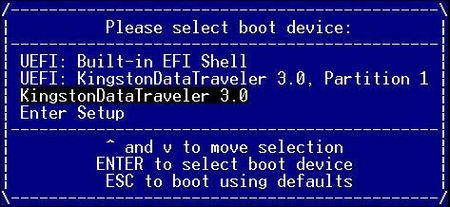
- 输入命令“cd xxxx” [xxxx为前面文件夹的名字]
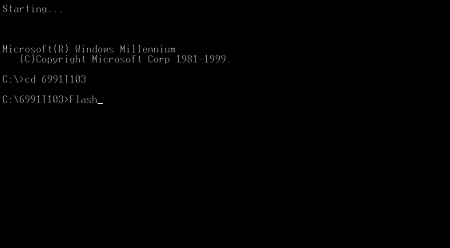
- 输入命令“flash”刷新BIOS直到完成,再断电开机
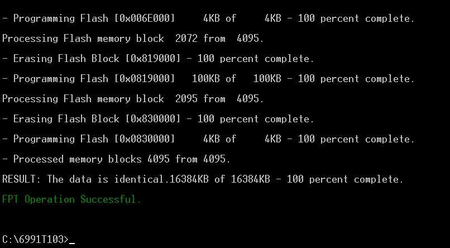
相关使用方法&DEMO
GPIO
- 便于客户更好的使用GPIO,我们开发了系统下的GPIO应用程序
- GPIO片脚的工作方式:GPIO片脚可以设置为输出模式和输入模式
- 设置为输出模式
- 该片脚可以输出高电平,约3.3v,也可以输出为低电平,0v
- 设置为输入模式
- 其电平高低状态由外部所连接决定
- 以“pin2”为例说明其使用方法
- 界面如下:
- 点击按钮“Output”,Pin2设置为输出模式
- 再点击“0”,此时Pin2输出低电平,右侧输出框显示“0”
- 再点击“1”,此时Pin2输出高电平,右侧输出框显示“1”
- 点击按钮“Input”,Pin2设置为输入模式,此时外部输入Pin2高电平,则右侧输出框显示“1”, 反之显示“0”
看门狗
- 打开看门狗
- 在输入框里输入定时时间,如5秒。
- 勾选“启用看门狗”,这时5秒内系统会定时给看门狗程序喂狗,如果系统死机了导致无法喂狗,5秒时间到,系统自动重启。
不勾选看门狗,则禁用看门狗程序
- 点击“杀死看门狗”按钮,此时系统将不喂狗,5秒时间到系统自动重启
- 勾选“开机自动运行”,则每次开机都会自动运行看门狗程序
LVDS屏参数修改
- 默认LVDS选项
- 默认芯片为CH7511B
- 在BIOS的[North Bridge]中设置,亦可设置多显,集成部分通用分辨率
- 准备前工作
- 升级
- 插入U盘开机,选择u盘启动,进入DOS
- 利用cd命令进入解压文件夹,例如:cd 6948
- 输入flash升级,完成后重启即可
4G
- 准备工作
- 4G模块驱动,相应的SIM卡,天线
- 配置
- 将4G模块以及SIM插入相应卡槽并连接天线后开机,系统下可见位置设备
- 安装驱动,完成后可见相关设备
- 系统右下角右键无线网络图标,点击“打开网络和共享中心”,并在网络和共享中心界面,点击“连接到网络”
- 选择信号源,点击连接
- 点击继续,等待一会儿即可(此处不需要填访问点名称、用户名、密码)